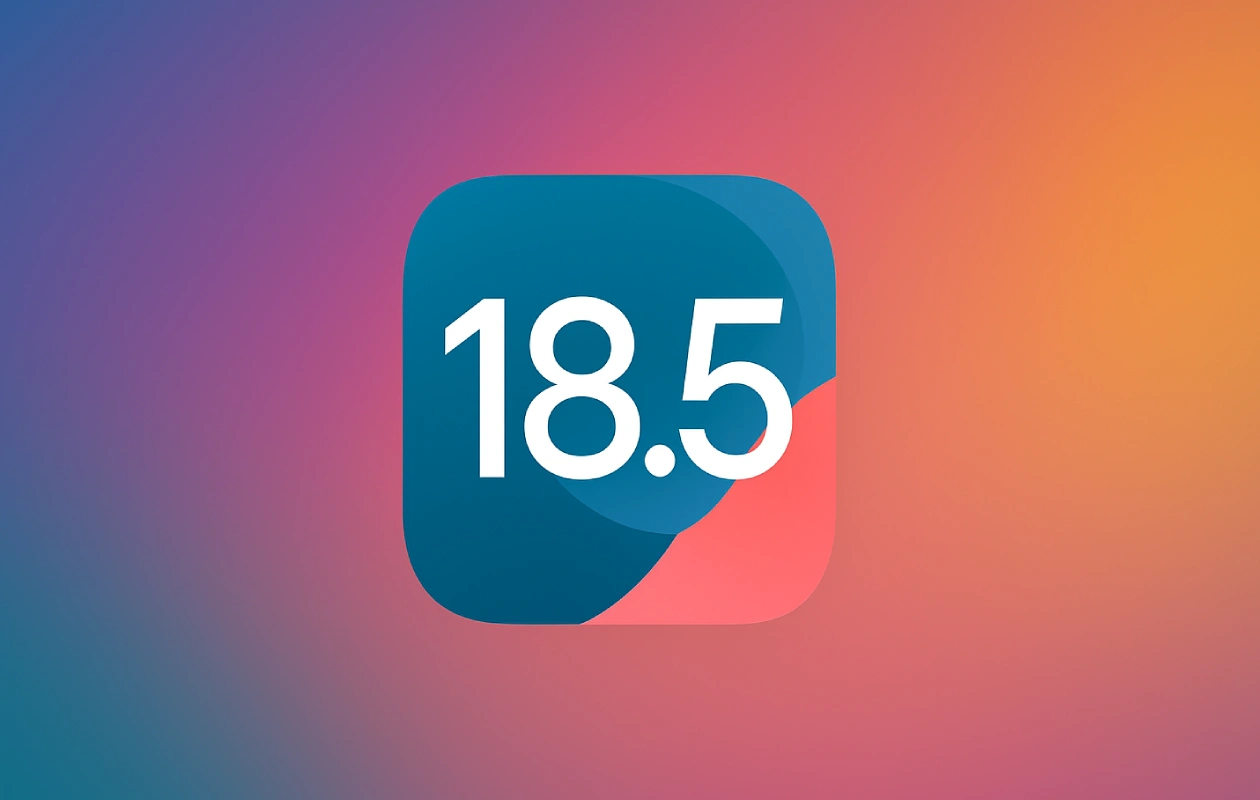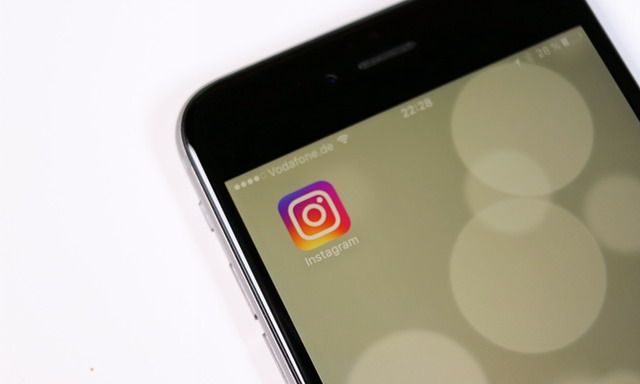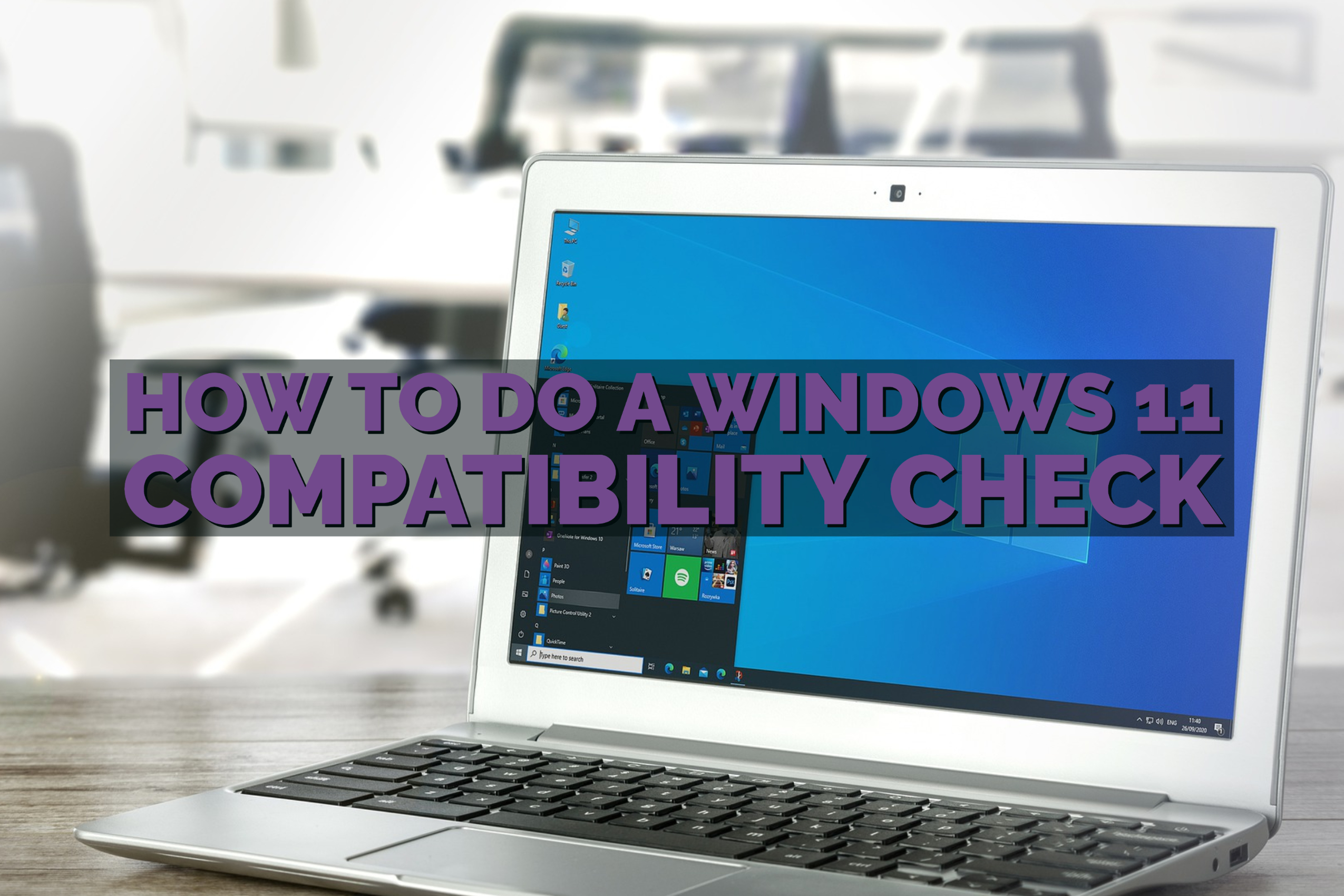如何在 Google 相冊中將 HEIC 照片下載為 JPG
引入最高效的圖像文件格式海伊夫,蘋果沒有花時間使其成為默認圖像存儲格式在以 .HEIC 擴展名表示的最新操作系統中。在蘋果此舉之後,Google Photos 也開始支持 HEIF 圖片讓 Apple 用戶在 Google Photos 中存儲和查看圖像。
雖然前進了一步,但這卻導致了一個大問題。目前,Windows、Android等操作系統都不支持HEIF格式,甚至第三方應用程序也無能為力。因此,在這些設備上共享或下載 HEIF 圖像根本沒有用。
如果您在 Google 相冊中保存了 HEIC 圖像,並且想要在不受支持的設備上以 JPG 格式下載它們,那麼我可以提供幫助。今天,我將向您介紹一種下載JPG格式HEIC照片的簡單方法。
當您使用 Google 相冊中的下載按鈕下載圖像時,它始終以原始格式下載(即您的情況下為 HEIC)。但是,您的瀏覽器內置“圖像另存為”即使圖像以 HEIC 格式存儲,該功能仍然可以下載 JPG 格式的圖像。
下載 JPG 格式 HEIC 照片的方法如下:
- 單擊 Google 相冊中的 HEIC 圖像進行預覽。
- 現在右鍵單擊它並選擇“圖像另存為”菜單中的選項。
- 選擇 PC 上的保存位置,圖像將以 JPG 格式保存。
雖然這是下載 JPG 格式的 HEIC 圖像的一種非常簡單的方法,但它也有一些注意事項。這“圖像另存為”選項會以與您預覽時相同的分辨率下載圖像。因此,您無法下載最高分辨率的圖像(參見屏幕截圖)。
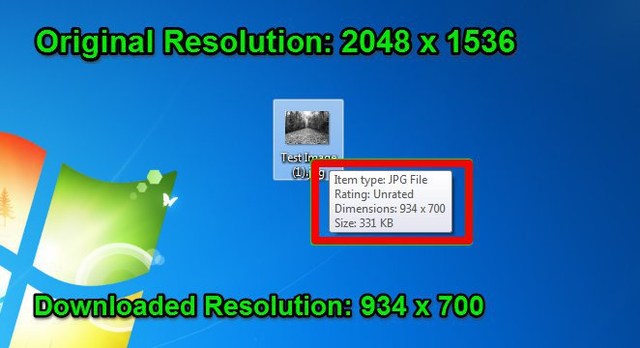
幸運的是,也有一個解決方法。繼續閱讀...
建議閱讀:用於轉換煩人的 HEIC 圖像的隱藏 Mac 工具
以最高分辨率下載圖像
如果你只是需要分享一張圖片來展示一些東西,那麼上面的過程就足夠了。但是,如果您需要下載全分辨率圖像以在某處使用,請按照以下步驟操作:
- 單擊 HEIC 圖像可在 Google 相冊中預覽。
- 現在,按住 Ctrl 鍵(Mac 上為 Command 鍵)和減號 (-) 鍵以完全縮小瀏覽器。連續按住 2-3 秒應完全縮小。
- 然後,右鍵單擊圖像並選擇“圖像另存為”將圖像保存為 JPG 格式。
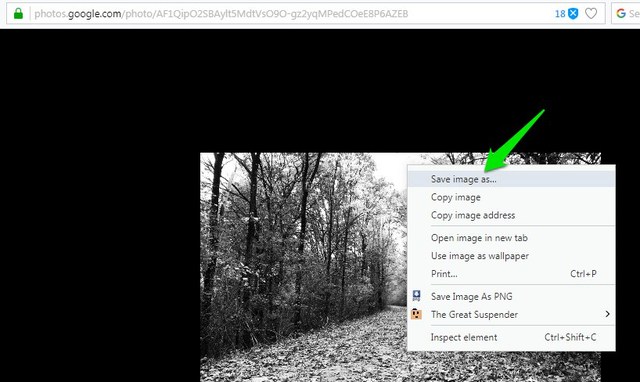
當您完全縮小瀏覽器時,圖像被迫以全分辨率顯示。當您下載時,它會以全分辨率的 JPG 格式下載。下載完成後,您可以按 Ctrl(Mac 的命令)和 0(零)鍵重置瀏覽器縮放。
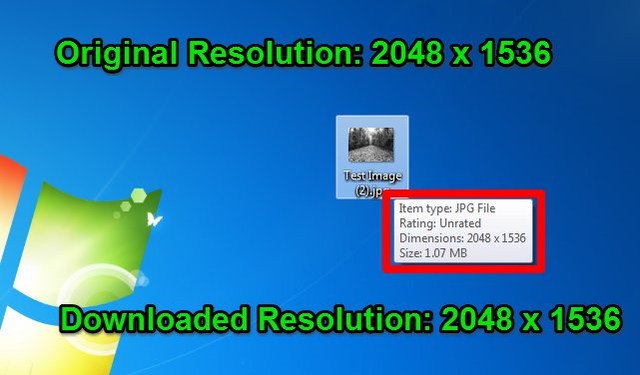
獎金
如果您有很多 JPG 格式的 HEIC 圖像需要下載,那麼您也可以批量下載 HEIC 格式的圖像,然後再將其轉換為 JPG。您所需要做的就是在 Google 相冊中選擇所需的照片,然後選擇“下載”從右上角的菜單。之後,使用自由轉換或者在線免費工具將這些 HEIC 圖像轉換為 JPG 格式。這兩個工具都是完全免費使用並支持批量轉換。
結束語
這是一個瀏覽器小技巧,用於從 Google Photos 下載 JPG 格式的 HEIC 照片。我知道一張一張地下載圖像可能會令人畏懼,但目前,這是從 Google 相冊下載 JPG 格式的 HEIC 照片的唯一方法。對於批量圖像,我建議您稍後進行轉換。
如果您知道以 JPG 格式下載 HEIC 照片的任何其他方法,請在評論中告訴我們。


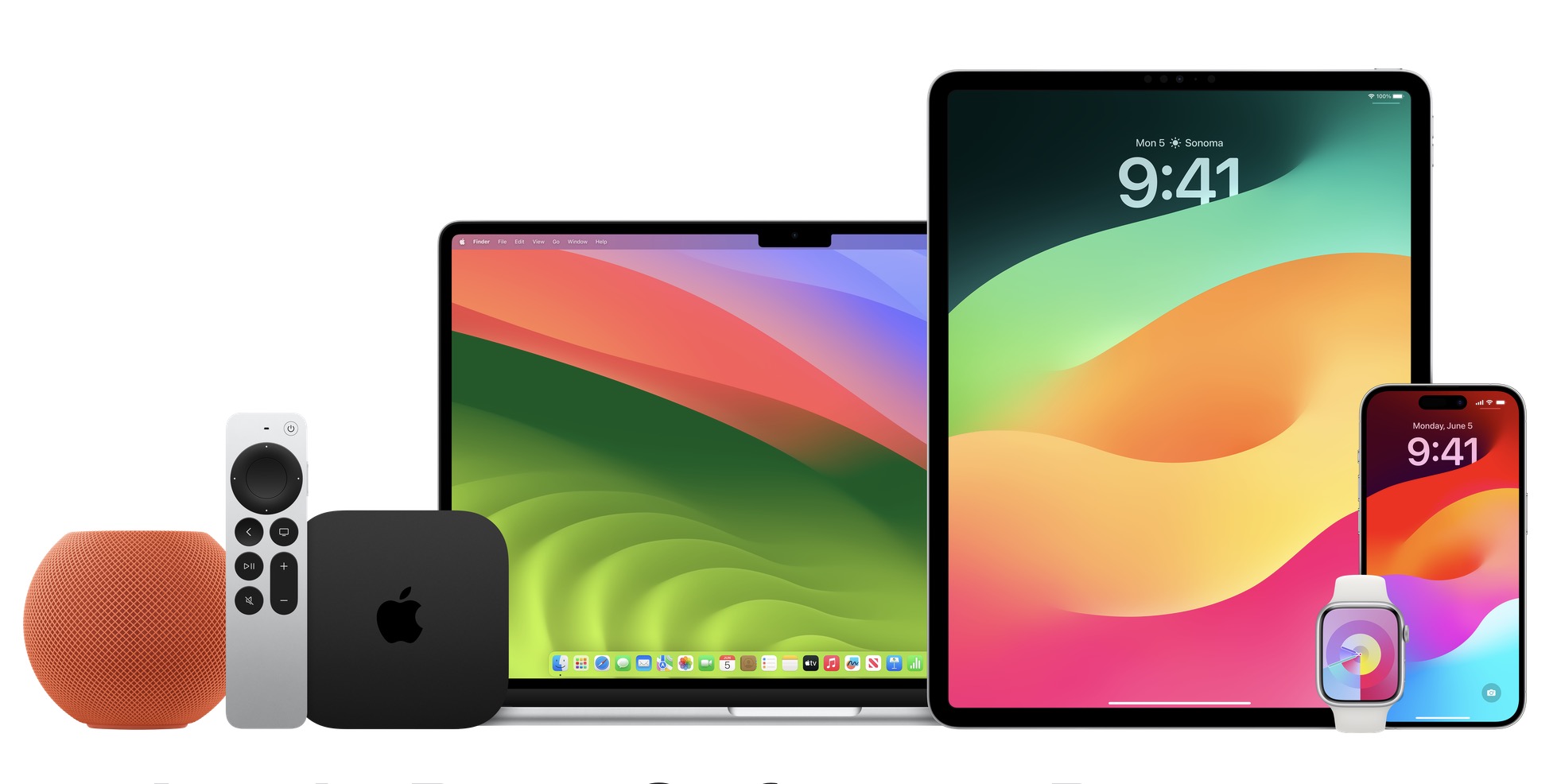

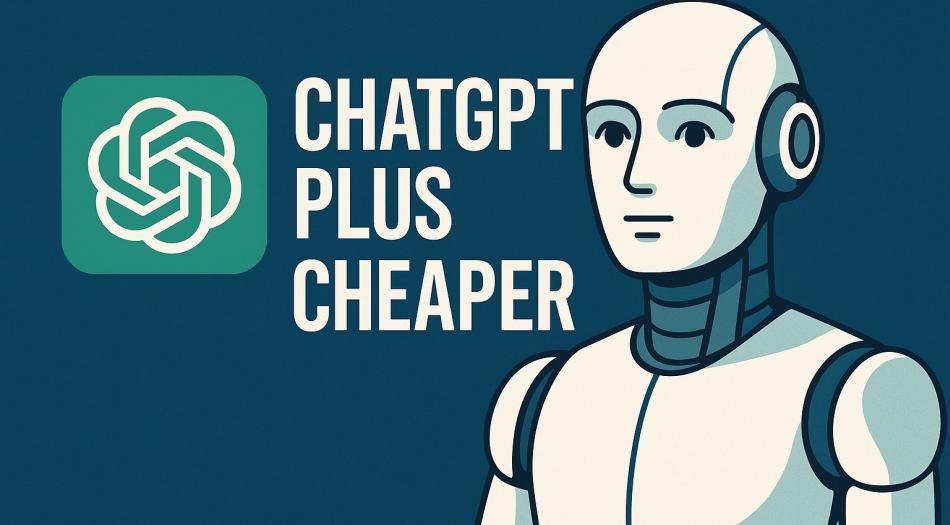


![如何解决 OmeTV 无法工作的问题 [7 种方法]](https://pfrlju.com/tech/avilas/wp-content/uploads/cache/2025/04/fortniteunabletologin.jpg)
![如何录制 WhatsApp 通话 [所有设备]](https://pfrlju.com/tech/avilas/wp-content/uploads/cache/2025/12/record-whatsapp-calls.jpg)